PDFelement - Leistungsstarker und einfacher PDF Editor
Starten Sie mit der einfachsten Art, PDFs zu verwalten - mit PDFelement!
Wie der Name schon sagt, ist CamScanner eine App, mit der Sie gedruckte Dokumente mit der Kamera Ihres Handys scannen können. Es ist eine der führenden Apps in der Nische der Cam-Scanner. Aber ist das Tool wirklich gut? Oder ist es nur deshalb so beliebt, weil es nicht genug gute Konkurrenten hat?
In diesem Artikel geben wir Ihnen Antworten auf diese Fragen. Wir werden uns die CamScanner App und ihre besten Alternativen genau ansehen.
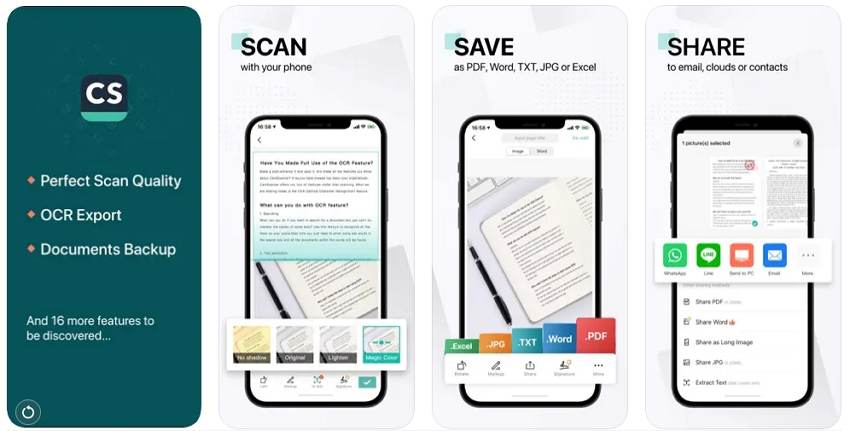
CamScanner Review
CamScanner ist eine chinesische mobile App, die bereits 2011 veröffentlicht wurde. Diese App ermöglicht es Android- und iPhone-Geräten, Dokumente mit Hilfe ihrer Kameras zu digitalisieren. Die App bietet viele erstaunliche Funktionen, darunter automatische Kantenerkennung und OCR.
Funktionen:
- Intelligenter Dokumentenaufbereiter
- Optische Zeichenerkennung
- Verschiedene Filter
- Automatischer Remover für den Hintergrund
- PDF-Dateien zusammenführen, teilen und komprimieren
- E-Signaturen zu Dokumenten hinzufügen
- Exportieren in E-Mail oder soziale Medien
Vorteile
Sie müssen das Dokument nicht in der Mitte des Bildschirms platzieren. CamScanner kann das gescannte Bild für Sie begradigen.
Das Tool bietet verschiedene Filter, die Sie verwenden können, um die Lesbarkeit der gescannten Bilder zu verbessern.
Es bietet eine OCR-Funktion.
CamScanner bietet mehrere PDF Tools. Sie brauchen also möglicherweise keinen separaten PDF Editor zu installieren.
CamScanner kann zwischen verschiedenen Geräten synchronisiert werden.
Nachteile
CamScanner ist kein kostenloses Tool.
Die kostenlose Testversion dauert nur 3 Tage.
Wasserzeichen werden zu Dokumenten hinzugefügt, die mit der kostenlosen Version gescannt wurden.
Preise:
● $4,99 pro Monat
● $34,99 pro Jahr
Bewertungen:
● Google Play Store: 4.9 Sterne mit 4,44 Mio. Rezensionen
● App Store: 4.9 Sterne mit 1,1 Mio. Bewertungen
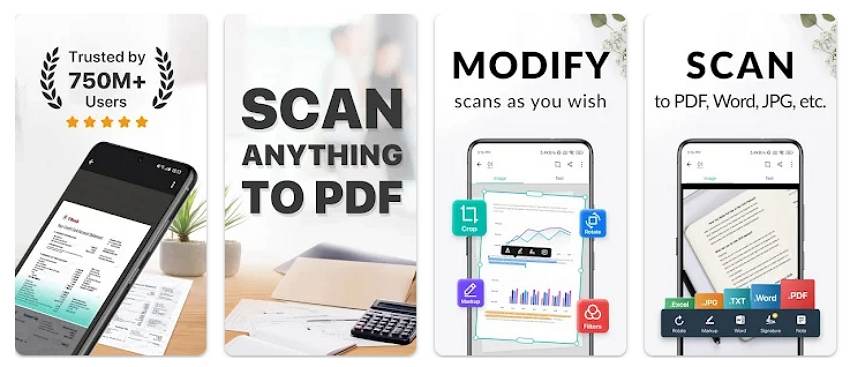
Leistung:
CamScanner ist eine zufriedenstellende Anwendung. Sie ist schnell und leistungsstark, so dass die Benutzererfahrung sehr reibungslos ist. In anderen Scanner-Apps müssen Sie das Dokument zentrieren. In CamScanner muss das nicht der Fall sein. Außerdem kann CamScanner Bilder, die aus ungünstigen Winkeln aufgenommen wurden, begradigen, was erstaunlich ist. Es ist die perfekte App für Menschen, die ihre Hände beim Fotografieren nicht ruhig halten können.
Darüber hinaus bietet CamScanner auch eine OCR-Funktion, die sehr nützlich ist. Darüber hinaus können Sie Dokumente unterschreiben, zwei Dateien zusammenführen und vieles mehr.
Das Urteil lautet: CamScanner ist beliebt, weil es so gut ist. Es ist in der Tat eine der besten Kamerascanner-Apps, die es gibt.
Hier finden Sie einige Reviews von Benutzern:
"Dies ist wahrscheinlich die beste App auf meinem Handy. Die Art und Weise, wie sie die Schräglage des Bildes genau korrigiert, ist brillant und sie verbessern sie weiter.....So wie sie ist, ist sie immer noch 5-Sterne-würdig, vor allem mit ihrem Engagement für die kontinuierliche Weiterentwicklung."
"Diese App ist die beste, die ich ausprobiert habe (von 5 anderen) & ich würde keine andere verwenden....Sehr zufrieden damit & ich ziehe sie einem industriellen Kopierer, den wir bei der Arbeit haben, vor, weil ich die Möglichkeit habe, sie später ohne großen Aufwand zu suchen."
Wie man CamScanner zum Digitalisieren von Dokumenten verwendet
- Laden Sie CamScanner herunter und starten Sie das Tool.
- Geben Sie CamScanner die erforderlichen Berechtigungen.
- Tippen Sie auf das grüne Kamera Symbol unten rechts auf dem Bildschirm.
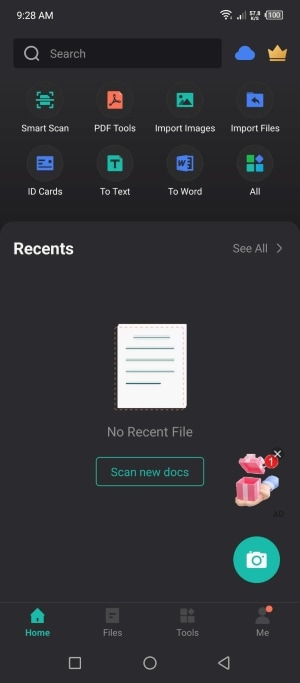
- Wählen Sie einen Scan-Modus.
- Nehmen Sie ein Bild des Dokuments auf, das Sie digitalisieren möchten.
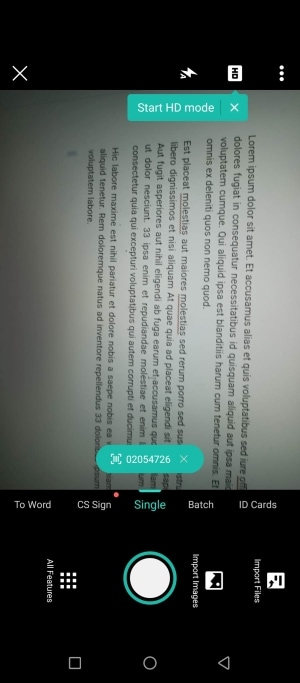
- Schneiden Sie das Bild zu.
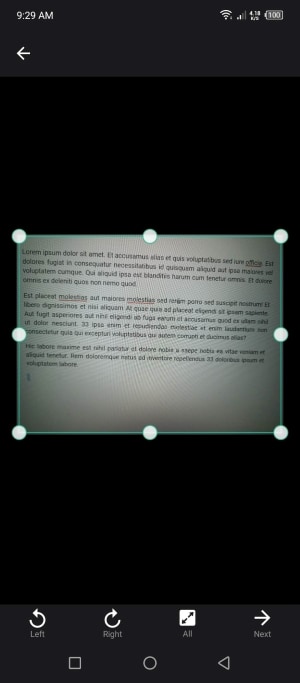
- Bearbeiten Sie das Bild nach Bedarf. Tippen Sie anschließend auf die Pfeilschaltfläche Weiter.
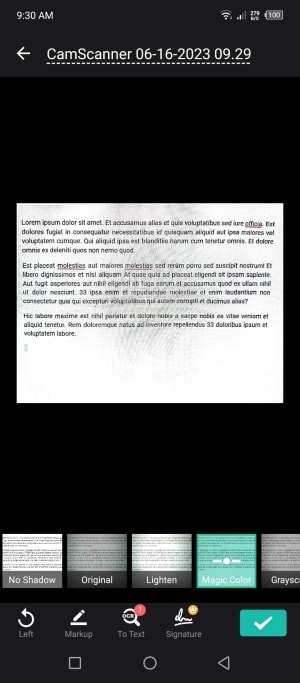
- Tippen Sie zum Speichern auf die grüne Prüfen Schaltfläche.
Beste CamScanner-Alternativen
So toll CamScanner auch ist, es ist nicht die einzige Scanner-App, die sich lohnt. Es gibt noch andere Apps, die Ihre Aufmerksamkeit verdienen. Hier informieren wir Sie über die beiden besten Alternativen zu CamScanner.
Wondershare InstaScan
Sie wünschen sich einen leistungsstarken Scanner, aber die Finanzen stellen ein Problem dar? Wenn ja, dann sollten Sie den Kamerascanner Wondershare InstaScan verwenden. Es ist eine fantastische und funktionsreiche Scanner-App.

Funktionen:
- Verschiedene Filter
- Automatische Erkennung und Feinabstimmung von Dokumenträndern
- Mehrere Scan-Modi
- Gescannte PDFs signieren und mit Anmerkungen versehen
Vorteile
Wondershare InstaScan bietet viele robuste Funktionen.
Die PDF Sign und Anmerkungstool Funktionen machen es möglich, dass Sie keinen speziellen PDF Editor installieren müssen.
Nachteile
Wondershare InstaScan ist nur für iPhones verfügbar.
InstaScan verfügt nicht über eine OCR-Funktion.
Preise:
Kostenlos zum Download
In-App-Kauf inbegriffen
Leistung:
Manche Leute haben den Eindruck, dass kostenlose Tools nicht zuverlässig sind. Zum Glück gilt das nicht für Wondershare InstaScan. Es ist eine der Kamerascanner-Apps, denen Sie vertrauen können.
Zunächst einmal bietet Wondershare InstaScan verschiedene Scan-Modi. Nachdem Sie eine Aufnahme gemacht haben, können Sie sie bearbeiten und Filter anwenden, um ihre Qualität zu verbessern.
Wie man Wondershare InstaScan zum Digitalisieren von Dokumenten verwendet
- Starten Sie die App, nachdem Sie sie auf Ihrem iPhone installiert haben.
- Tippen Sie auf die grüne Scannen Schaltfläche.

- Zentrieren Sie das gedruckte Dokument auf dem Sucher. Im automatischen Aufnahmemodus erkennt InstaScan sie und nimmt automatisch ein Bild auf. Im manuellen Modus sollten Sie jedoch auf die Aufnahme Schaltfläche tippen, um das Dokument zu scannen.

- Tippen Sie auf das Weiter Symbol (grüner Pfeil).
- Passen Sie die Seiten nach Bedarf an. Sie können Filter anwenden, Bilder zuschneiden und die Helligkeit anpassen.
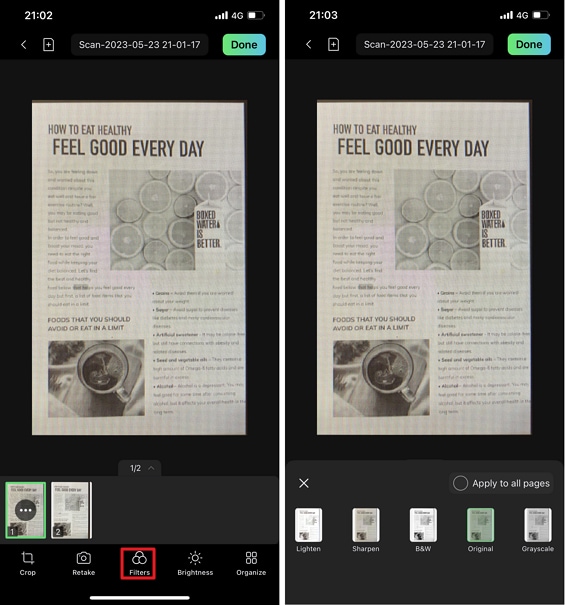
- Ordnen Sie die Seiten nach Bedarf. Sie können Seiten hinzufügen, kopieren und einfügen, organisieren und löschen.
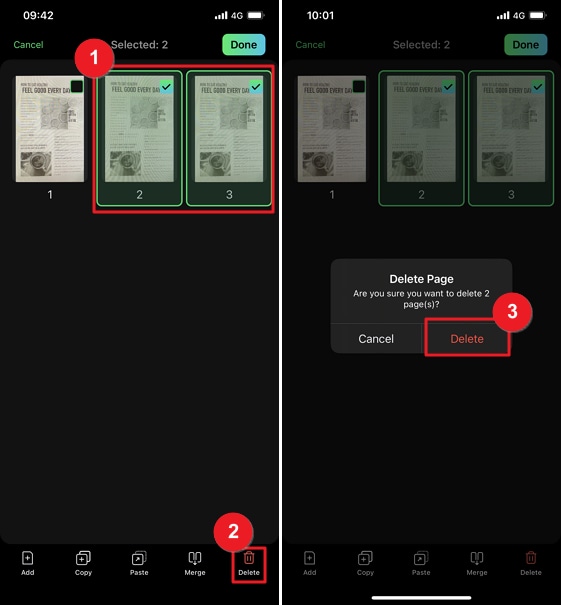
- Tippen Sie auf Fertig, um das Dokument zu speichern.
Wondershare PDFelement für Mobilgeräte
Die andere App, die ebenfalls eine großartige Alternative zu CamScanner darstellt, ist Wondershare PDFelement für Mobilgeräte. Es ist genau so zuverlässig wie die PC-Version. Das Beste daran ist, dass es Ihnen auch ein OCR Tool und eine PDF-Lösung bietet.

Funktionen:
- Optische Zeichenerkennung
- Automatische Aufnahme
- Filter zum Scannen
- Andere PDF-Bearbeitungstools
Vorteile
Wondershare PDFelement bietet eine OCR-Funktion, die gescannte Dokumente bearbeitbar macht.
Es enthält viele weitere Tools zur PDF-Bearbeitung. Daher bietet PDFelement eine Rollenkonsolidierung.
Der Scanner ist sehr einfach zu bedienen.
Nachteile
Die kostenlose Version von Wondershare PDFelement für Mobilgeräte hat nur begrenzte Möglichkeiten.
Die OCR-Funktion ist durch ein Abonnement geschützt.
Die Scan-Funktion ist bei PDFelement für Android nicht verfügbar.
Preise:
● PDF Editor, Converter, & Scanner - $6,99
● Vierteljährliches Abonnement - $9,99
● Jahresabonnement - $29,99
● Vollständige iOS Version - $39,99
Leistung
Wondershare PDFelement enttäuscht Sie nicht. Der Scanner der mobilen Version ist wirklich zuverlässig. Er ist super einfach zu bedienen; sogar Kinder können damit Dokumente digitalisieren.
Die OCR-Funktion ist ebenfalls praktisch. Er ist hervorragend in der Lage, Text genau zu erkennen. Und natürlich ist sein größter Vorteil gegenüber anderen Scannern die breite Palette an Tools zur Bearbeitung gescannter Dokumente. Wondershare PDFelement ist ein effektives All-in-One-Paket und das macht das Tool zu einer der besten CamScanner Alternativen.
Wie man Wondershare PDFelement zum Scannen von Dokumenten verwendet
- Installieren und starten Sie Wondershare PDFelement für iOS.
- Drücken Sie die Taste + unten rechts auf der Oberfläche.
- Wählen Sie Scannen.
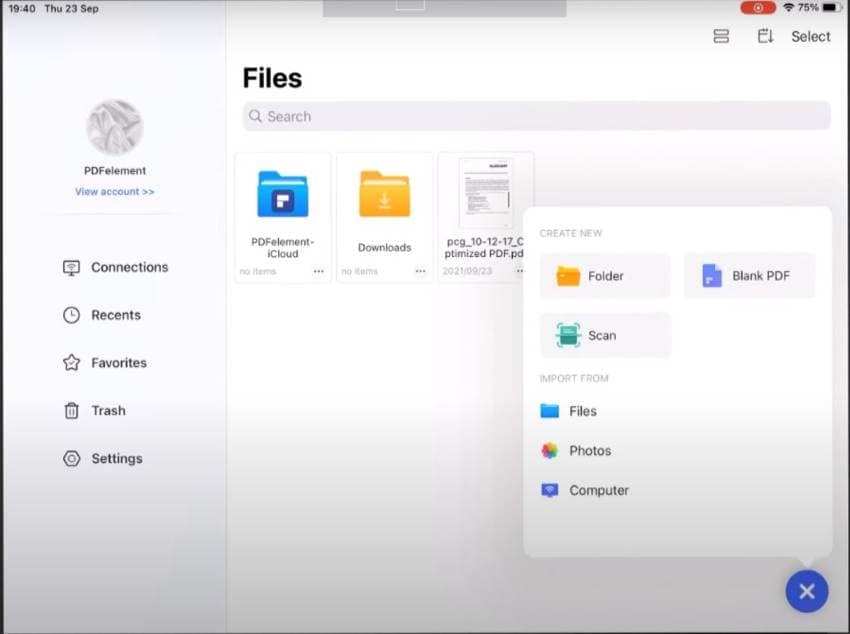
- Nehmen Sie ein Bild des gedruckten Dokuments auf.
- Schneiden Sie das Bild so zu, dass nur das Dokument abgedeckt wird.
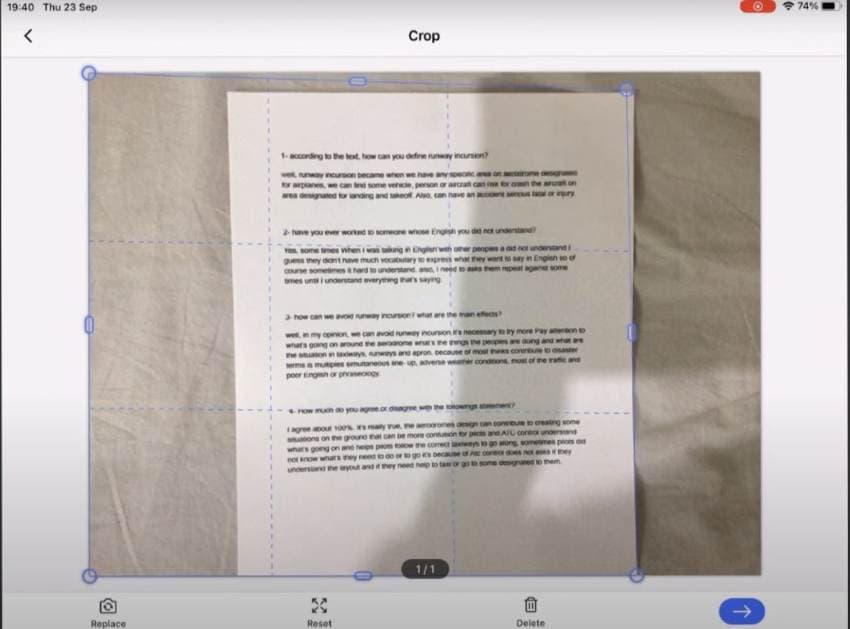
- Tippen Sie auf die Weiter Schaltfläche.
- Bearbeiten Sie das gescannte Bild nach Bedarf.
- Tippen Sie auf Speichern.
Fazit
Scanner-Apps wie CamScanner sind jetzt sehr gefragt. Sie haben sicherlich Vorteile gegenüber Scannern. Sie nehmen keinen Platz in Ihrem Zimmer weg und ermöglichen es Ihnen, Dokumente unterwegs zu digitalisieren.
Welche Apps sollten Sie also verwenden? Wondershare InstaScan und Wondershare PDFelement sind beides solide Optionen. InstaScan ist ein leistungsstarker Scanner. PDFelement hingegen ist eine PDF-Lösung mit Scanner- und OCR-Funktionen. Wählen Sie, was Ihren Bedürfnissen besser entspricht. Noch besser: Verwenden Sie beide, um alle Aspekte der Digitalisierung von Dokumenten abzudecken.






